iPadでクロームを使っていると、何かの間違いで新しいウィンドウでページを開くことがあります。
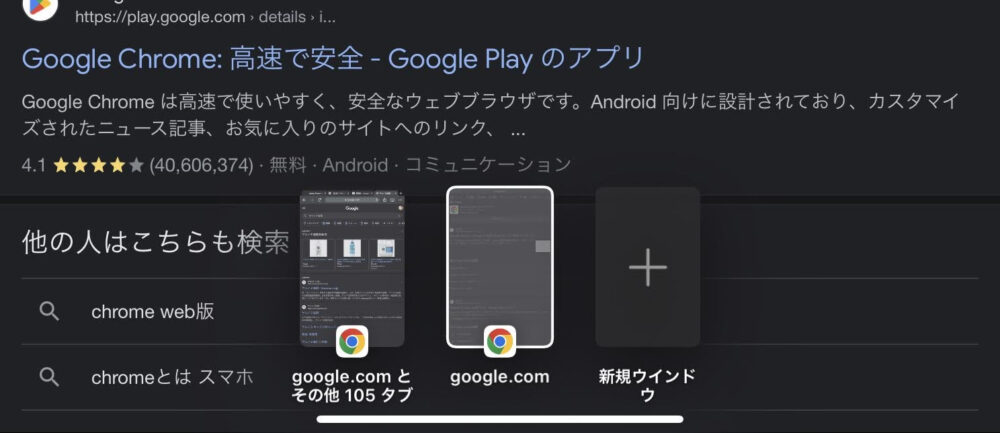
この状態だと、chromeを起動する度に”どのウィンドウを開くか?”を問われるのでかなりウザいです。
今回はiPadのchromeで開いてしまったウィンドウを閉じる方法を解説します。
ウィンドウを閉じるのはめちゃくちゃ簡単
chromeのウィンドウを閉じる手順
- ①iPadのホーム画面を表示
まずはロックを解除したホーム画面を開きます。
その中からchromeがあるページへ行ってください。
- ②chromeアプリのアイコンを長押し
chromeのアイコンを長押ししたら、メニューがずらっと出てきます。
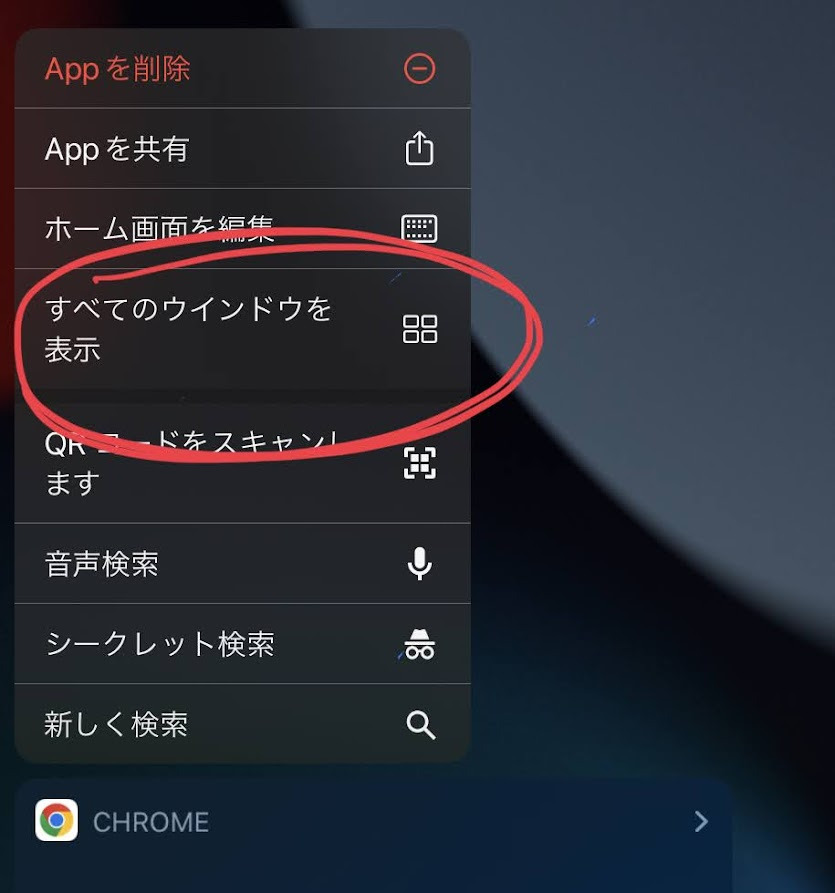
その中から『すべてのウインドウを表示』をタップ。
- ③開いてるウインドウを確認する
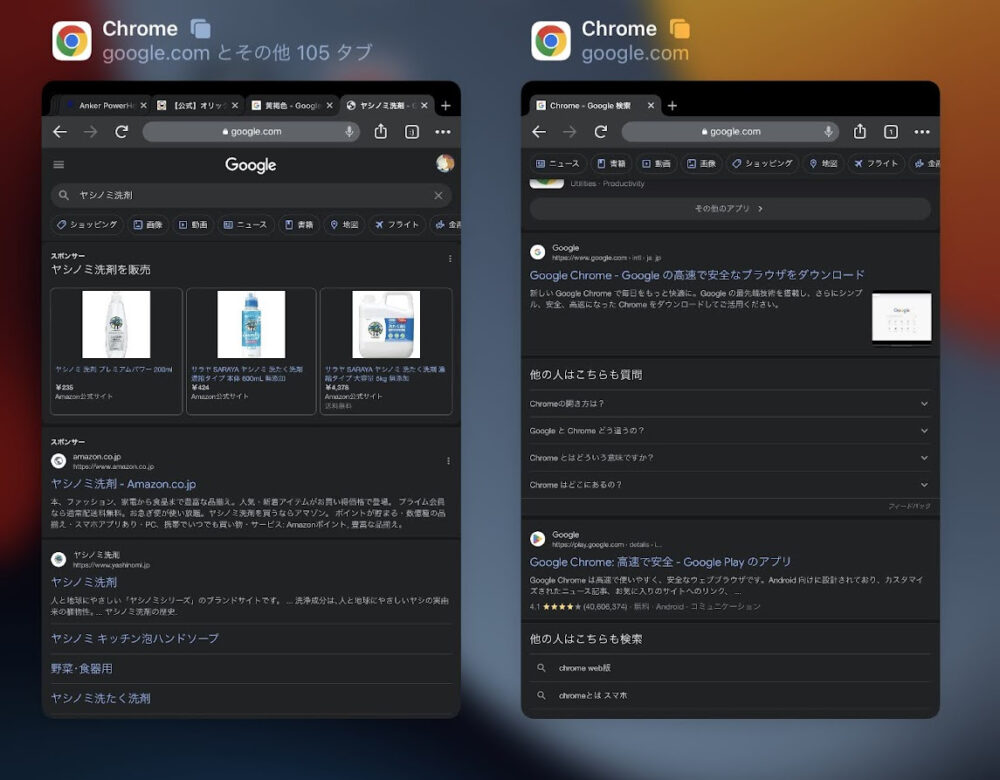
すると今開いているウインドウがすべて表示されます。
- ④いらないウインドウを上にスワイプ
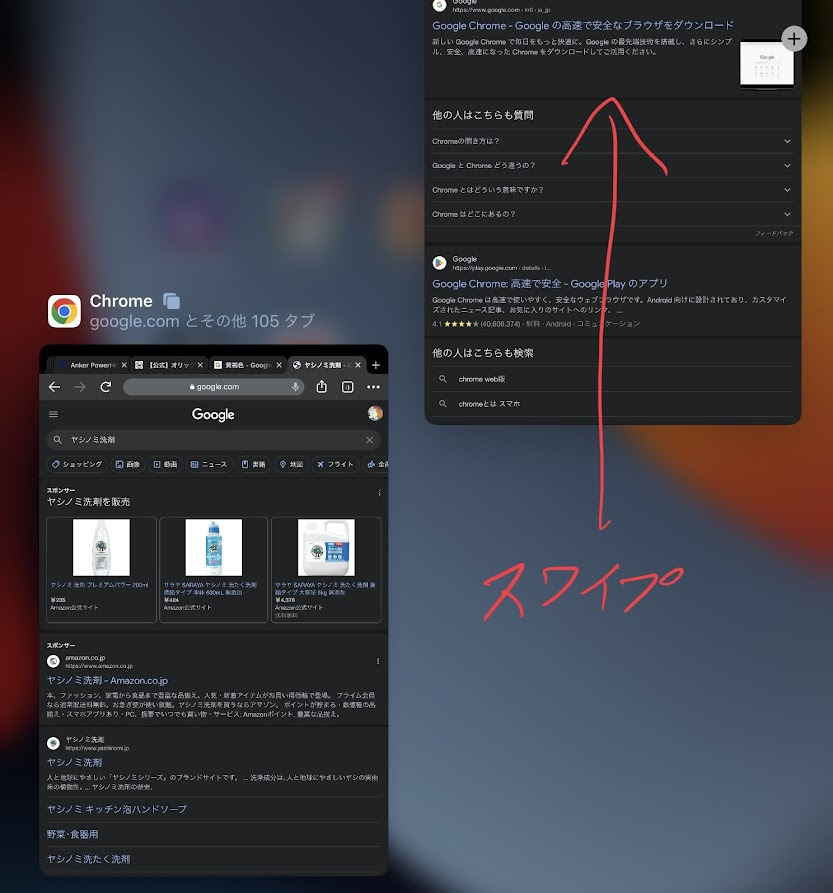
残したいウィンドウをよく確認して、いらない方を上にスワイプしましょう。
これでウィンドウを閉じ出ます。
たったこれだけでiPadのchromeウインドウを閉じられます。
間違って残したいウインドウを削除した場合は?
あんまり確認せず必要な削除してしまった場合でも、簡単に戻すことができます。
『閉じたウインドウを再び開く』をタップすれば、さっきまで開いていたウインドウを復活させられます。
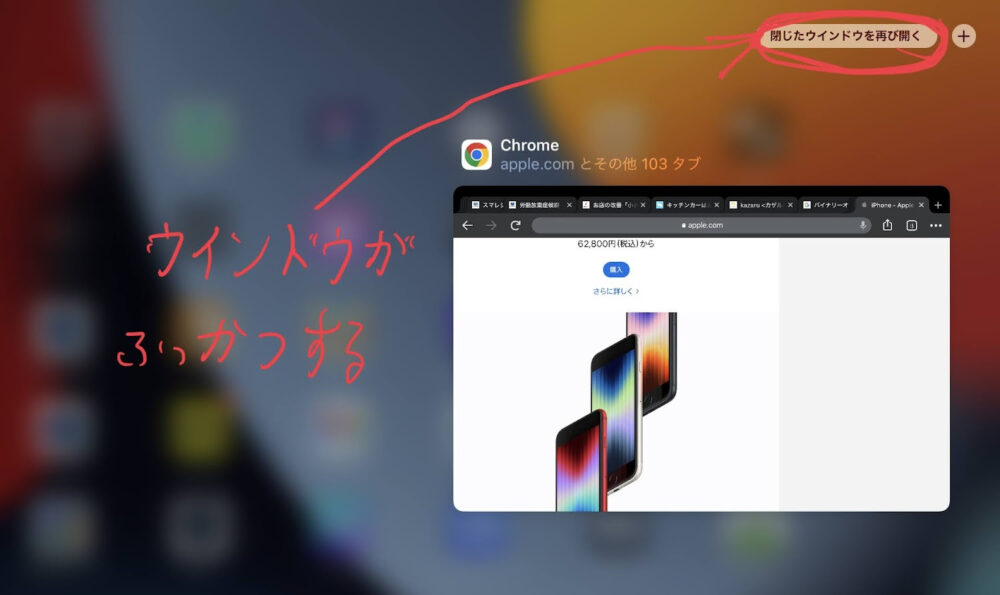
複数ウインドウでも復活させられるので、間違って必要なウインドウを閉じてしまった場合でも安心です。
以上がiPadでchromeウインドウを削除する方法でした。



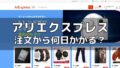
コメント